Zugriffslevel für meine Vorlagen überprüfen
In diesem Artikel erfahren Sie, wie Sie Ihre Zugriffslevel für Inspektionen über die Web-App und die Mobile-App checken können.Was sind Zugangslevel?
Zugriffsstufen bestimmen, ob Sie Vorlagen oder Inspektionen in SafetyCulture lesen, bearbeiten und löschen können. Wenn Sie die Zugangslevels Ihrer Vorlagen oder Inspektionen überprüfen, können Sie sich ein Bild davon machen, inwieweit Sie diese anzeigen oder ändern können.
Was Sie brauchen
Wenn Sie keinen Zugriff zu Inspektionen haben, muss Ihnen möglicherweise ein anderer Nutzer in Ihrer Organisation Zugriff zu Inspektionen gewähren.
Meine Zugriffslevel für eine Vorlage überprüfen
Wählen Sie im Menü auf der linken Seite Vorlagen aus.
Auf die Vorlage klicken.
In der Seitenleiste werden Sie einen der folgenden Hinweise sehen:
"Zugriff verwalten" ist ausgegraut, bedeutet, Sie haben die Berechtigung "Durchführen".
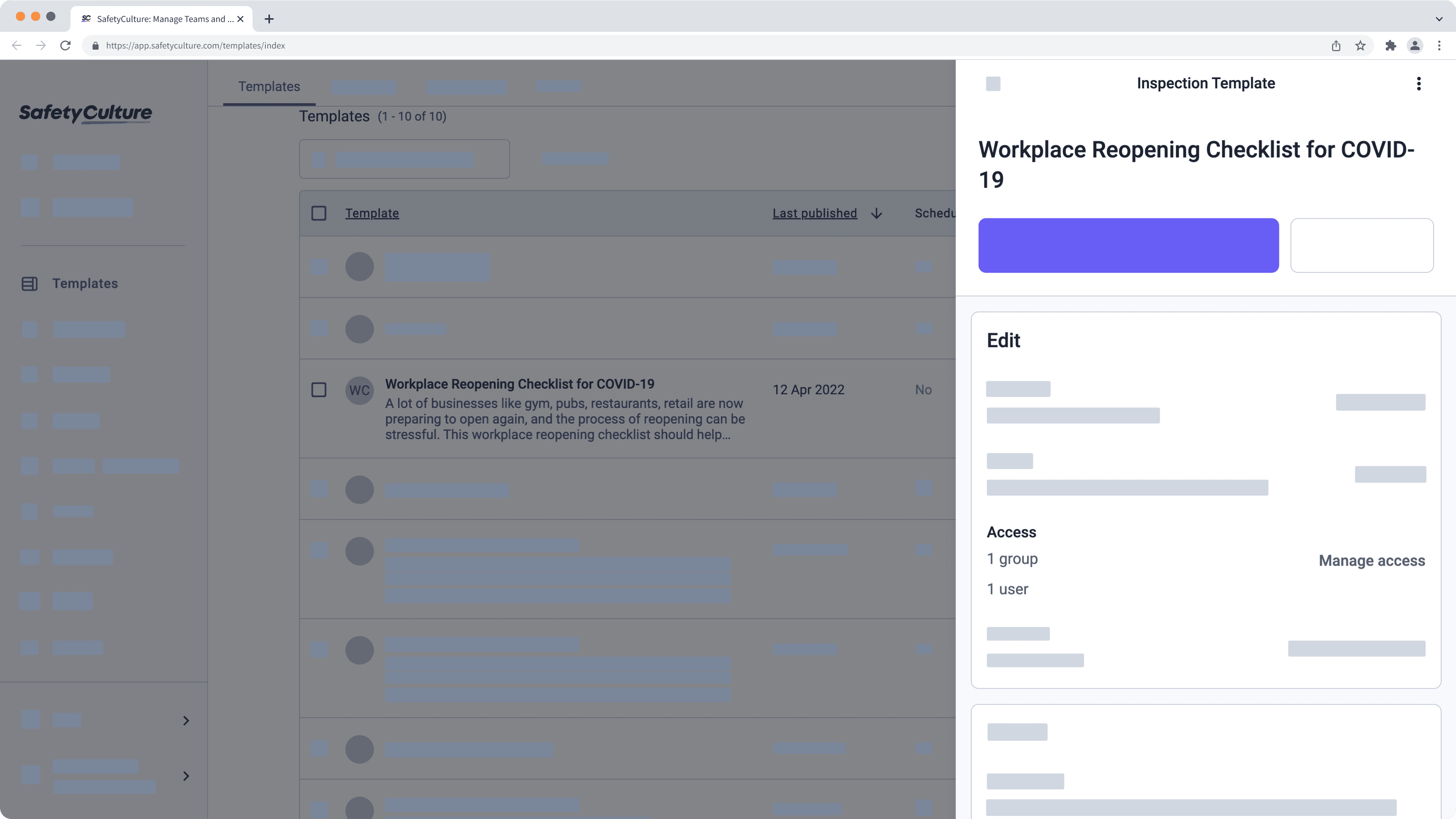
"Zugriff verwalten" in der Seitenleiste und "Archiv" ausgegraut, nachdem Sie auf
oben rechts in der Seitenleiste geklickt haben, bedeutet, Sie haben die Berechtigung "Durchführen, Bearbeiten".
"Zugriff verwalten" und "Archivieren" verfügbar, nachdem Sie auf
oben rechts in der Seitenleiste geklickt haben, bedeutet, Sie haben die Berechtigung "Durchführen, Bearbeiten, Löschen".
Öffnen Sie die Mobile-App.
Tippen Sie unten auf dem Bildschirm auf Inspektionen .
Wählen Sie die Registerkarte oben auf Ihrem Bildschirm aus.
Tippen Sie auf die Vorlage. Wenn Sie sehen:
Nur "Inspektion starten" bedeutet, dass Sie den Zugriffslevel "Durchführen" haben.
"Vorlage bearbeiten", aber nicht "Archivieren" bedeutet, dass dass Sie den Zugriffslevel "Durchführen, Bearbeiten" haben.
"Archivieren" bedeutet, dass Sie den Zugriffslevel "Durchführen, Bearbeiten, Löschen" haben.
Öffnen Sie die Mobile-App.
Tippen Sie unten auf dem Bildschirm auf Inspektionen .
Wählen Sie die Registerkarte Vorlagen oben auf Ihrem Bildschirm aus.
Tippen Sie auf die Vorlage. Wenn Sie sehen:
Nur "Inspektion starten" bedeutet, dass Sie den Zugriffslevel "Durchführen" haben.
"Vorlage bearbeiten", aber nicht "Archivieren" bedeutet, dass dass Sie den Zugriffslevel "Durchführen, Bearbeiten" haben.
"Archivieren" bedeutet, dass Sie den Zugriffslevel "Durchführen, Bearbeiten, Löschen" haben.
War diese Seite hilfreich?
Vielen Dank für Ihre Anmerkungen.